Cómo publicar o cargar historias como página de Facebook
Después del éxito de la función para agregar historias en Snapchat e Instagram, Facebook no pudo resistirse a lanzar esta función. Aunque no tuvo mucho impacto, en comparación con las historias en otras aplicaciones, no impide que Facebook intente promocionarlo. Inicialmente, solo era posible publicar una historia usando la cuenta personal, pero ahora puedes hacerlo para las páginas de las que eres administrador. Aparte de eso, Facebook también hizo posible agregar historias a las páginas usando el sitio web. Así que aquí hemos enumerado pasos simples para publicar Historias en una página de Facebook.
Si posee una página de Facebook para uso personal o para promocionar su negocio/marca, la nueva función le será muy útil. No solo puede agregar fotos como historias en su página de Facebook, sino también videos. Además, también es posible editar esas historias de la manera más creativa.
Contenido
Publicar historias en la página de negocios de Facebook usando la aplicación móvil
Método 1
Antes de continuar, actualice la aplicación a la última versión de las respectivas tiendas de aplicaciones.
1. Para comenzar a publicar la historia, abra la aplicación de Facebook y vaya a la línea de tiempo de la página deseada usando el icono de tres líneas, y luego tocando en la página respectiva.
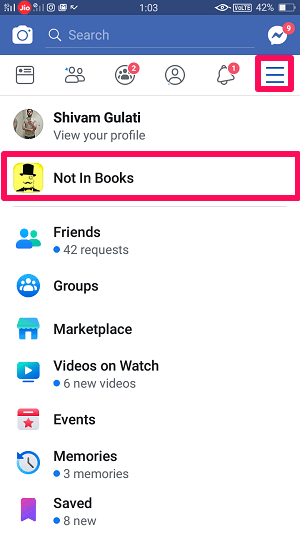
2. Ahora, simplemente toque en el icono de página con un signo más y luego seleccione Crear historia.
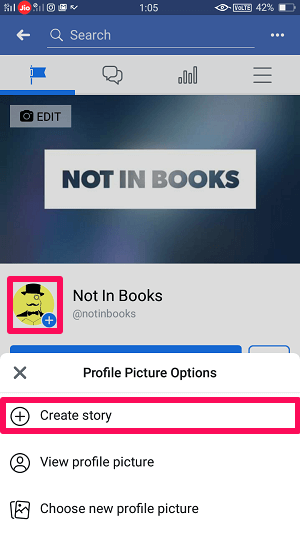
3. Después de eso, debe seleccionar la foto o el video que desea establecer como historia como siempre lo hace y tocar Continuar.
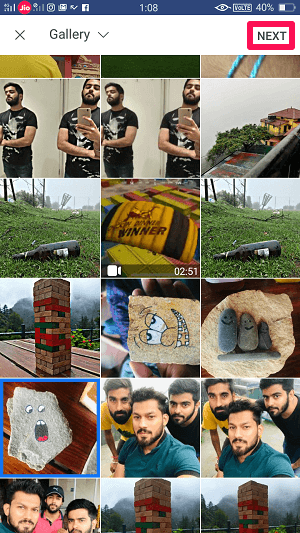
4. A continuación, toque Terminados or la historia de la pagina para configurar la foto o el video deseado como su historia.

5. En la siguiente pantalla, puede ver que la foto o el video deseados se configurarán como su historia y se publicarán en la línea de tiempo de su página. Si solo desea configurarlo como su historia y no como su publicación, puede anular la selección de la Publicación opción simplemente tocándola y finalmente tocando la icono de avión de papel en la parte inferior.
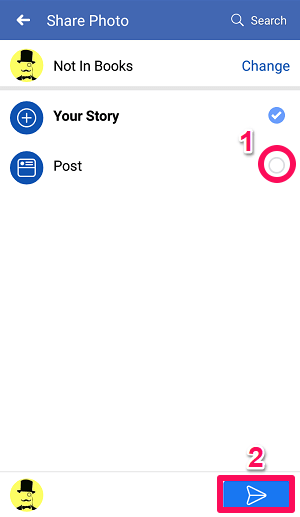
Su historia de Facebook se ha publicado con éxito sin mucho esfuerzo.
Para agregar varias historias a su página, diríjase nuevamente a la línea de tiempo de la página y siga los mismos pasos que antes. También puede ver el número de vistas en su historia. Al igual que las historias, en Instagram o Snapchat, las historias de Facebook también durarán 24 horas a menos que se eliminen antes.
Método 2
Aunque el primer método es el más fácil y seguramente funcionará en su teléfono, no hay nada de malo en aprender otro método para hacer lo mismo.
1. En la línea de tiempo de la página, desplácese un poco hacia abajo y toque Agregar a la historia, bajo la Escribe algo… encajonar.
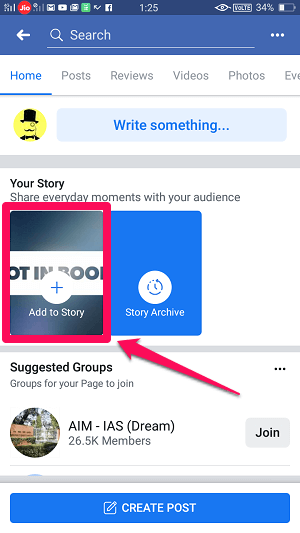
2. Después de esto, se abrirá la pantalla Cámara. Ahora, agregue fotos o videos como lo haría normalmente.

3. A continuación, simplemente toque la historia de la pagina or Terminados como antes. Deseleccione el Opción de publicación si lo desea y simplemente toque en el compartir icono. Con esto, la historia de tu página se agregará y se mostrará a todos los seguidores.
Agregar historias a la página de Facebook desde la PC usando el sitio web
Ahora, esto fue algo único del lado de Facebook. Incluso las personas que están bastante ocupadas usando su PC con Windows o Mac pueden mantener su página de Facebook agregando historias geniales, similar a los usuarios móviles con la ayuda del sitio de Facebook. Así es como se puede hacer.
1. En su PC, visite el sitio de Facebook. Abre tu cuenta y dirígete a tu página de Facebook.
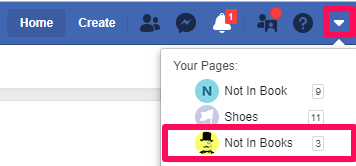
2. Después de abrir la página, haga clic en el Icono más adjunto con la miniatura de la página.
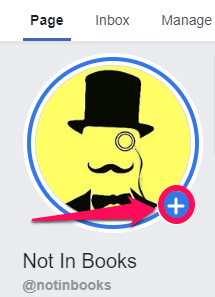
3. Ahora se abrirá una pantalla en la que puedes crear tu historia usando fotos, videos y textos. Haga clic en Foto/vídeo si quieres publicar fotos y videos como tu historia.
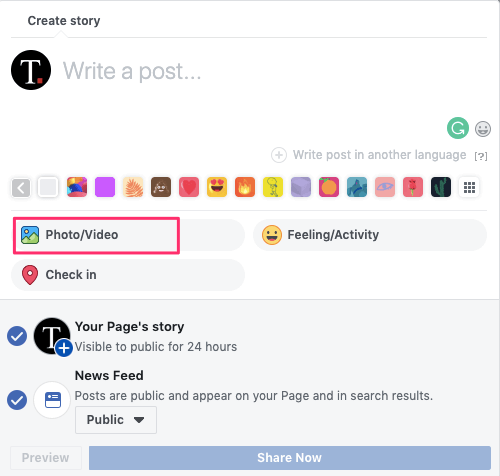
4. Como puede ver, las fotos y los videos se pueden publicar de varias maneras. Se puede cargar un solo medio, se pueden cargar múltiples archivos multimedia y también es posible una combinación de fotos y videos. Seleccione la opción deseada y el medio.
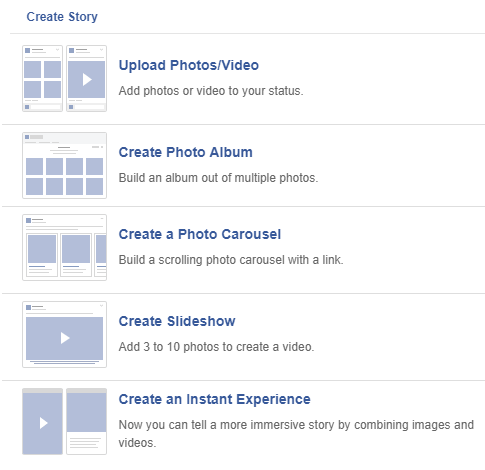
5. Finalmente, haga clic en Comparta Ahora en la parte inferior para subir tu historia. Puede desmarcar la opción News Feed para evitar que se publique en la línea de tiempo de su página.
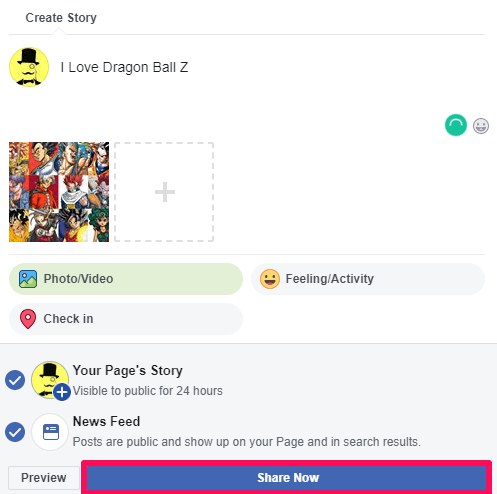
¡Fácil! ¿no es así? Puedes revisar tu historia haciendo clic en la miniatura nuevamente.
Otras características
Edición de fotos y videos
Las historias de Facebook no se limitan a publicar fotos o videos tal como son. Puedes hacer mucho más con ellos y hacer que tus publicaciones sean mucho más creativas. Usando las historias de su página de Facebook, puede publicar videos, boomerangs e incluso interactuar con sus seguidores usando la opción En vivo. Aparte de eso, también puede hacer uso de diferentes máscaras tocando en el smiley icono.
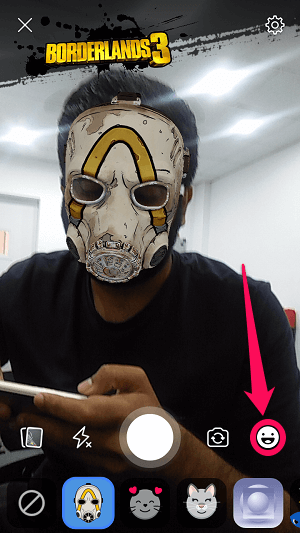
Guardar las historias en el teléfono
Como todos sabemos, las historias desaparecen después de un corto período de 24 horas. Pero algunas personas extrañan sus historias después de que se han ido y desean que hubiera sido mejor si de alguna manera las guardaran en su dispositivo local. Bueno, en realidad es posible.
Tocando el ícono de Configuración que aparece en la parte superior derecha de la pantalla y alternando en el Guardar fotos compartidas, puedes guardar todas las cosas que compartes usando tu página.
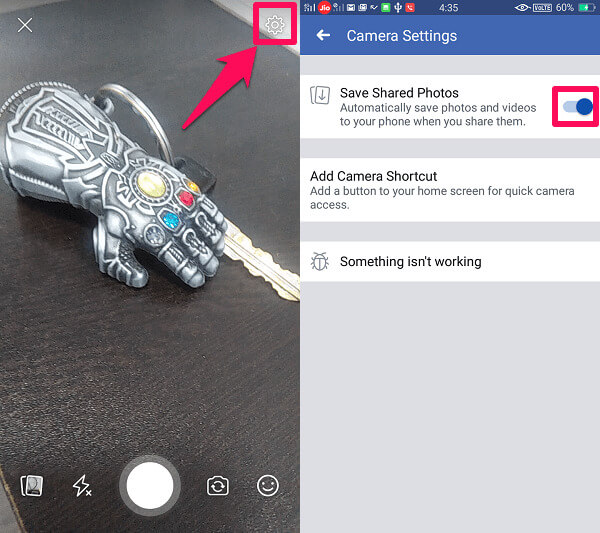
Conclusión
La función de historia de Facebook es mejor para las personas que desean aumentar el alcance de su página y crear una interacción adicional con su audiencia. Si el compromiso en su página no es satisfactorio, entonces publicar historias atractivas y regulares en la página puede crear una posibilidad de que su página sea notada y atraiga a mucha gente.
Esperamos que haya podido usar la función de historias de la página de Facebook sin muchos problemas. ¿Vas a usarlo como parte de tu campaña de promoción en las redes sociales? Comparte tu opinión en los comentarios.
últimos artículos